Jag kan ha räddat min mors sanity med detta tips. Hon njöt av sin nya Dell laptop, förutom att det plötsligt skulle zooma in och ut när hon surfar på webben eller använder Outlook, ibland raderar en halvpennad e-post i processen. (Inte att hjälpa till var det faktum att min pappa inte upplevde sådana mousingbeteenden.) Under mitt senaste besök upptäckte jag problemet: nypa zoom.
En av de många multitouch-gesterna på dagens bärbara datorer är möjligheten att klämma två fingrar för att zooma in och ut i ett fönster. När du tittar på bilder eller en karta är en sådan zoomning ett bekvämt sätt att ta en närmare titt. Det kan dock vara galen, när du bara försöker navigera på webben eller avaktivera ett e-postmeddelande.
När jag inte bloggar kan jag ofta hitta granskning av bärbara datorer, och jag har testat ett antal bärbara datorer där inställningen för nypa zoom var mer irriterande än bekvämligheten. Genom min okunniga räkning är Synaptics den mest populära touch-pad-drivrutinen. Jag har också nyligen testat en ny Dell Ultrabook som använder en touch-pad-drivrutin från Cypress. I denna handledning visar jag dig hur du inaktiverar zoobasan med varje.
Först upp, Synaptics.
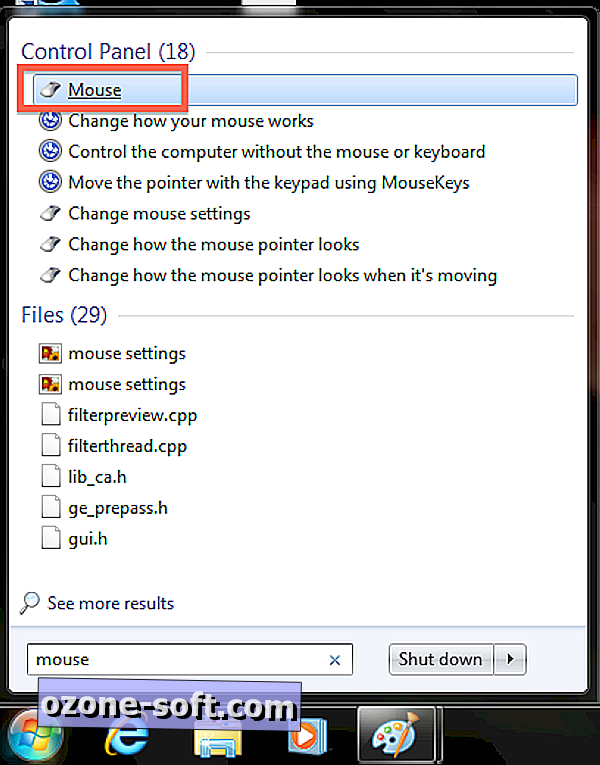
På Start-menyn söker du efter "mus" och klickar sedan på Mus från toppen av sökresultaten. Detta öppnar fönstret Mouse Properites.

Klicka sedan på fliken Högst flik, märkt Enhetsinställningar och klicka på Inställningar.

Därefter klickar du på Klipp Zoom och avmarkera rutan längst till höger, märkt Aktivera klyvningszoom.
Klicka på OK för att spara din inställning.
För bärbara datorer med Cypress touchpad-drivrutin, leta efter "mouse" från Start-menyn och öppna fönstret Egenskaper för mus som tidigare.

Klicka sedan på fliken Cypress TrackPad och klicka på länken "Klicka för att ändra Cypress TrackPad Settings."

Klicka sedan på fliken 2-fingerfönstret och avmarkera rutan märkt Zoom in / ut.
Klicka på OK för att spara din inställning och njut av zoomfri databehandling.










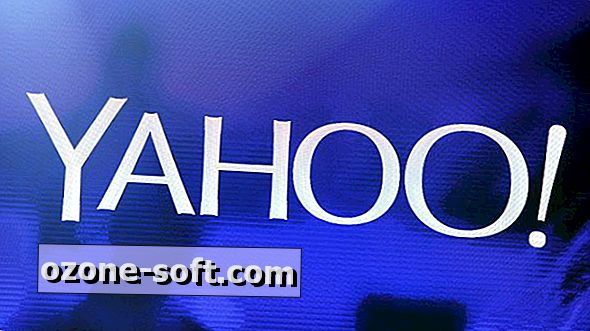


Lämna Din Kommentar